音频声音的基本编辑
剪映编辑技巧如何剪辑音效和环境音

剪映编辑技巧如何剪辑音效和环境音音效和环境音在剪映编辑中起着至关重要的作用,它们可以为视频增添氛围,提升视觉体验。
本文将介绍一些剪映编辑技巧,以帮助您更好地剪辑音效和环境音。
一、选择合适的音频素材在剪映编辑中,选择合适的音频素材是剪辑音效和环境音的首要任务。
您可以从互联网上下载或购买各种音效素材库,确保您有多样化的音频选择。
其次,要注意音频的质量。
确保音频素材的声音清晰、无杂音,并匹配视频的主题和情感。
例如,如果您正在剪辑一段惊悚的场景,选择悬疑紧张的音效将增强观众的紧张感。
二、剪辑音效剪辑音效是指在一个场景中添加特定的音效,以增强画面的真实感或表达特定的情感。
1. 确定剪辑点:首先,在视频时间线上找到需要添加音效的剪辑点。
剪辑点可以是某个动作的发生,或者是某种特定的声音效果。
2. 添加音效:找到合适的音效素材后,将其导入剪映编辑器。
在剪辑点上分割视频,并将音效素材插入到分割的视频区域中。
3. 调整音量:根据需要调整音效的音量大小,确保它不会压过视频的声音,同时又能够清晰地传达给观众。
4. 平滑过渡:使用淡入淡出效果,使音效在剪辑点上平滑过渡,避免突兀的声音切换。
三、剪辑环境音环境音是指为场景增添背景声音,使观众更好地融入视频中。
剪辑环境音可以创造出真实的氛围,让观众身临其境。
1. 选择适合的背景音:背景音可以是自然的环境声,例如鸟叫、海浪声等,也可以是城市街道的嘈杂声或某个场景特定的声音。
2. 添加环境音:同样地,将选好的音频素材导入剪映编辑器。
根据视频内容和场景需要,在适当的位置添加环境音。
3. 调整音量:与剪辑音效一样,确保环境音的音量适中,与视频的声音相协调,在不压制对话或其他重要声音的情况下为视频增加氛围。
4. 动态调整:在剪辑环境音时,可以根据视频的情绪和节奏进行动态调整。
例如,在紧张的场景中音量适度增加,或者在宁静的场景中让环境音渐渐减弱。
四、其他技巧和注意事项除了以上的基本剪辑技巧,您还可以尝试以下几点来提升音效的剪辑效果:1. 混音:将不同的音效和环境音混合起来,创造出更加丰富和复杂的声音效果。
音频后期制作的基本步骤和技巧
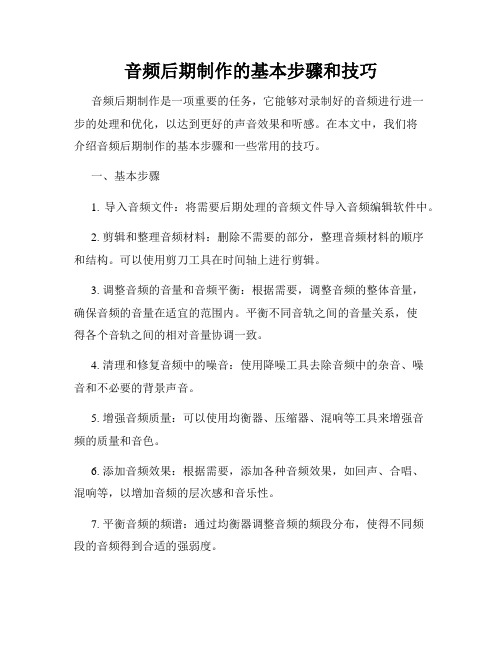
音频后期制作的基本步骤和技巧音频后期制作是一项重要的任务,它能够对录制好的音频进行进一步的处理和优化,以达到更好的声音效果和听感。
在本文中,我们将介绍音频后期制作的基本步骤和一些常用的技巧。
一、基本步骤1. 导入音频文件:将需要后期处理的音频文件导入音频编辑软件中。
2. 剪辑和整理音频材料:删除不需要的部分,整理音频材料的顺序和结构。
可以使用剪刀工具在时间轴上进行剪辑。
3. 调整音频的音量和音频平衡:根据需要,调整音频的整体音量,确保音频的音量在适宜的范围内。
平衡不同音轨之间的音量关系,使得各个音轨之间的相对音量协调一致。
4. 清理和修复音频中的噪音:使用降噪工具去除音频中的杂音、噪音和不必要的背景声音。
5. 增强音频质量:可以使用均衡器、压缩器、混响等工具来增强音频的质量和音色。
6. 添加音频效果:根据需要,添加各种音频效果,如回声、合唱、混响等,以增加音频的层次感和音乐性。
7. 平衡音频的频谱:通过均衡器调整音频的频段分布,使得不同频段的音频得到合适的强弱度。
8. 混音和编曲:在需要的情况下,将多个音轨进行混音和编曲,以达到音乐的合理组合和整体效果。
9. 导出和保存音频文件:完成后期制作后,将音频文件导出为最终的格式,保存为所需的音频文件。
二、常用技巧1. 均衡器的使用:均衡器可以调整不同频段的声音强度,使得音频听起来更加平衡和自然。
在使用均衡器时,要注意不要过度调整,以免影响音频的原始质量。
2. 压缩器的运用:压缩器可以使音频的音量范围变得更加稳定,同时保持音频的动态范围。
可以使用压缩器来控制音频的峰值和衰减,使得音频听起来更加清晰和宽广。
3. 混响效果的添加:混响效果可以给音频增加一定的空间感和深度感。
根据音频的特点和需求,选择合适的混响效果,并调整混响时间和混响强度,以获得理想的音效效果。
4. 噪音处理的技巧:对于有噪音的音频,可以使用降噪工具来去除噪音。
在使用降噪工具时,要注意不要过度去噪,以免影响音频的真实感和自然度。
AdobeAudition音频编辑和音效处理教程

AdobeAudition音频编辑和音效处理教程Adobe Audition音频编辑和音效处理教程第一章:介绍Adobe AuditionAdobe Audition是由Adobe公司开发的一款专业音频编辑和音效处理软件。
它可以用于音乐制作、音频编辑、混音和母带处理等各种任务。
本章将介绍Adobe Audition的主要特点和功能。
1.1 Audition的界面和工具Audition的界面设计简洁明了,适合专业音频编辑师和初学者使用。
它主要分为多个面板,比如多轨编辑器、频谱分析器、效果控制器等。
这些面板可以通过拖拽和调整大小来个性化配置,以满足用户的需求。
此外,Audition还提供了丰富的工具和快捷键,方便用户进行各种编辑操作。
1.2 音频导入和基本编辑在Audition中,我们可以从多种渠道导入音频文件,比如摄像机、录音机、音频CD等。
导入后,可以对音频进行剪辑、裁剪、合并、分轨等基本编辑操作。
Audition支持多种编辑方式,如切分、平滑过渡、淡入淡出等,以及多种快捷键操作,提高编辑效率。
第二章:音频修复和增强本章将介绍如何使用Audition进行音频修复和增强,包括消除噪音、修复音频缺陷、增加音频效果等。
2.1 噪音消除Audition提供了多种噪音消除工具,如降噪、去吱音、去杂音等。
通过观察频谱分析器的显示,我们可以准确分析和定位噪音,并应用适当的处理方法进行消除。
2.2 音频修复有时音频录制过程中会出现一些意外情况,比如电流干扰、咳嗽声等。
Audition可以通过峰值修整、频率调整等技术对这些问题进行修复。
此外,它还提供了多种特殊效果处理,如回声消除、残声消除等,以进一步提升音质。
2.3 增强音频效果Audition提供了多种音频效果,如均衡器、实时频谱分析器、混响等。
这些效果可以帮助用户根据不同需求对音频进行调整和优化。
用户可以根据自己的需求选择合适的效果,并通过参数调节来获得满意的音效。
实验3音频编辑与音效处理(一)

实验3 音频编辑与音效处理(一)一实验目的1.掌握数字音频的基本编辑方法;2.掌握常用的数字音频效果的处理方法。
二实验设备计算机(操作系统为Windows XP/2003)、耳机(或音箱)、麦克风、录音软件工具(Adobe Audition 2.0)三理论知识1.Audition中常用音频编辑方法(1)裁剪音频波形有时候需要对音频进行裁剪,剪掉空白部分或者不需要的部分。
其方法如下。
在多轨编辑模式下,选择“时间选择工具(Time Selection Tool)”按钮,如图 3.1所示,切换至选择模式。
图3.1 时间选择工具在波形显示面板中拖动鼠标指针,选中一段录音中的需要剪掉的部分,如图3.2所示。
图3.2 选择需要裁剪掉的波形注意:为了更精确的裁剪波形,可以将音轨上的波形放大,这样能够尽量看清楚波形的细节。
方法是在“缩放面板”上进行操作。
在选中的波形上点击鼠标右键弹出菜单,选择“剪切”(Cut)选项,或者选择“删除”(Delete)选项,如图3.3所示。
选择这两个任意一个选项后,被选中的波形就被修剪掉了。
当然,也可以直接选择菜单栏的“编辑”下拉菜单后,也有相应选项完成这些操作。
图3.3 选择“剪切”或“删除”选项注意:在选择波形上,单击鼠标右键弹出菜单中,有一个“修剪”选项,如图3.4所示,其效果与上述操作的效果刚好相反,保留了被选择的区域,剪切掉了没被选择的波形。
图3.4 “修剪”选项注意:在单轨编辑模式下,也可以进行裁剪。
(2)切分音频波形录制好了一段比较长的音频,为了便于对不同部分做不同的处理,可以将这段音频分割为多段较短的片段,形成一个一个独立的音频切片。
这时就需要使用音频波形切分工具。
首先选中需要分割的音频波形区域,然后在所选音频上单击右键,在弹出的菜单中选择“分离”(Split)选项,如图3.5所示。
也可以通过单击“剪辑”(Clip)菜单,然后选择“分离”(Split)选项。
图3.5 选择“分离”选项分割音频波形切分的音频波形可以独立的进行操作(编辑),也可以移动到其它的音轨上,如图 3.6所示。
音频素材制作(声音编辑处理)

第 讲 音频素材制作(声音编辑处理)
7.1 获取途径 7.2 音频数据的编辑
7
7.3 Cool Edit Pro 及使用
7.3.1 简介 7.3.2 Cool Edit Pro 界面及菜单 7.3.3 音频的基本编辑 7.3.4 录制多轨音乐 7.4音频格式的转换
7.1获取途径
1、使用声卡录制、采集声音信息。 2、使用声卡及MIDI设备在计算机上创作乐曲。 3、网上下载或购买音乐光盘。 音频的存储格式:WAV、MID、MP3、RM及CD唱盘。
●打开文件
可从文件、CD及视频文件中打开声音波形。“打开为”
可打开为特定格式的文件。
教学进程
7.3.3 音频的基本操作
●声音处理
删除:选择区域→编辑→删除选取区域或选择后直接
按Del键; 剪切:编辑→剪切; 拷贝:编辑→复制; 粘贴:编辑→粘贴,插入当前插入点位置;
编辑→粘贴为新的,粘贴到新文件;
教学进片段、插入声音、混入声音)、 特殊效果(回声、延迟等)的添加等操作。 目前广泛应用的音频处理软件有Cool Edit、Wave Edit、Sound Forge等。
教学进程
7.3 Cool Edit Pro 及使用
7.3.1 简介
数字音频软件制作公司Syntrillium开发,可直观地对WAV文 件及AVI文件中的音频进行各种处理,同时拥有多轨编辑器 (Multitrack Editor),Cool Edit相当于数码录音机、超 级编辑器和多轨混音器。
教学进程
7.3.2 Cool Edit Pro界面及菜单
●菜单结构
File菜单:新建、打开(音频文件、视频或CD中导出)、保存/另存为 (复制的片段也可存为一个文件); Edit菜单:提供基本的音频编辑命令,如剪切、粘贴、混合粘贴(插入、 合并、重叠声音)、删除、全选、自动静音检测、自动节拍查找等; View菜单:包括用于改变显示的有关命令,Toolbar为工具栏; Effects菜单:提供音频特效改变命令,如改变音量、静音、反转、降低 噪声、延迟效果、失真处理、调整音调等;
学会使用Audacity进行声音编辑与处理

学会使用Audacity进行声音编辑与处理Audacity是一种广泛使用的自由开源音频编辑和处理软件。
它提供了许多强大的功能,使用户能够对录音、音频剪辑和混音进行各种操作。
本文将介绍如何使用Audacity进行声音编辑与处理,以及一些常用的技巧和技术。
第一章:Audacity的基本功能和界面Audacity的界面简洁易用,主要分为菜单栏、工具栏和编辑区域。
在编辑区域,用户可以导入音频文件,对音频进行播放、暂停和停止,以及进行剪切、复制和粘贴等基本操作。
用户还可以选择不同的音轨进行编辑和处理。
第二章:音频录制和导入Audacity支持通过麦克风、外部录音设备或导入现有音频文件进行录制。
用户可以在菜单栏上选择录制选项,然后在录音设备设置中选择所需的输入设备和通道。
在录音过程中,用户可以实时监视录音波形,并调整音量和增益来达到最佳录制效果。
要导入现有音频文件,用户可以选择“文件”菜单中的“导入”选项,并选择所需的音频文件。
Audacity支持多种音频格式,如WAV、MP3、OGG等。
导入后,用户可以在编辑区域中对音频进行进一步处理。
第三章:音频编辑和处理Audacity提供了许多常用的音频编辑和处理工具,例如剪切、复制、粘贴、删除静音、淡入淡出等。
用户可以通过选择要编辑的音轨,然后使用这些工具来对音频进行精确的修剪和调整。
此外,Audacity还提供了一些高级的音频处理功能,如降噪、均衡和压缩等。
用户可以通过选择相应的效果选项,并调整参数来实现所需的音频效果。
例如,要降低噪音水平,用户可以选择“降噪”效果,并设置合适的噪声配置文件和阈值。
第四章:音频特效和插件Audacity支持各种音频特效和插件,用户可以根据需要选择并应用到音频上。
例如,用户可以使用反相效果来产生特殊音效,使用均衡器来调整音频频谱,使用混响效果来增加音频的空间感等。
此外,Audacity还支持第三方插件,用户可以从官方网站或其他资源中下载并安装插件。
学习使用AdobeAudition进行音频编辑和音频效果处理

学习使用AdobeAudition进行音频编辑和音频效果处理Adobe Audition 是一款功能强大的音频编辑和音频效果处理软件,它被广泛应用于音乐制作、广播电台、影视后期制作等多个领域。
本文将详细介绍如何学习使用 Adobe Audition 进行音频编辑和音频效果处理。
第一章:软件介绍Adobe Audition 是由 Adobe 公司开发的一款专业音频编辑软件,它提供了丰富的音频编辑和处理工具,包括剪切、复制、混音、导入和导出等功能。
它支持多种音频格式,如 MP3、WAV、AAC 等,并可以对音频进行多轨编辑和实时播放。
除此之外,Adobe Audition 还具备强大的音频效果处理能力,可以对音频进行降噪、均衡、混响等处理。
第二章:基础操作在开始学习 Adobe Audition 之前,我们需要先了解一些基础操作。
首先,打开软件后,我们可以看到菜单栏、工具栏和编辑窗口。
在编辑窗口中,我们可以导入音频文件,使用黄色挡位线进行剪切和移动,使用蓝色挡位线进行音量调整等。
同时,软件还提供了各种快捷键,可以有效提高编辑效率。
第三章:音频编辑Adobe Audition 提供了多种音频编辑功能,包括剪切、复制、粘贴、删除等。
通过选择音频段落,我们可以使用剪切工具将其剪切下来,然后使用复制和粘贴功能将其插入到其他位置。
同时,软件还支持对音频进行淡入淡出、渐变、倒放等编辑操作,使音频效果更加丰富多样。
第四章:音频效果处理除了基本的音频编辑功能外,Adobe Audition 还提供了多种音频效果处理工具,可以对音频进行降噪、均衡、混响等处理。
其中,降噪效果可以有效去除噪音,使音频更加清晰;均衡效果可以调节音频的频率平衡,使其听起来更加舒适;而混响效果可以为音频增加环境感,使其听起来更加自然。
第五章:多轨编辑Adobe Audition 支持多轨编辑,使得我们可以同时编辑多个音频轨道。
通过选择多个轨道,我们可以将它们进行混音,实现声音的叠加和融合。
音频编辑软件的音效处理技巧
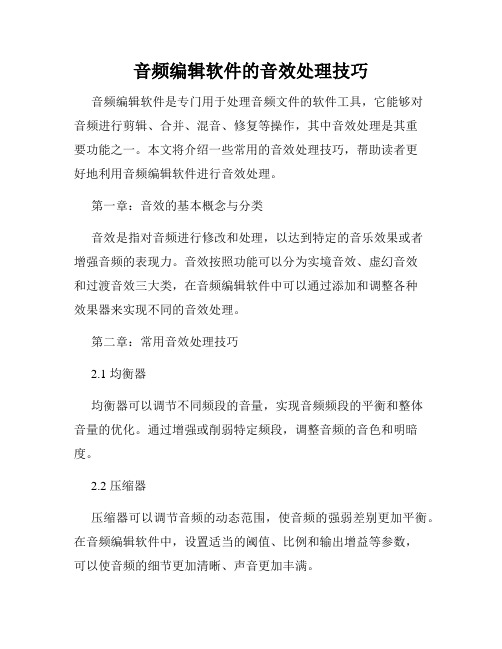
音频编辑软件的音效处理技巧音频编辑软件是专门用于处理音频文件的软件工具,它能够对音频进行剪辑、合并、混音、修复等操作,其中音效处理是其重要功能之一。
本文将介绍一些常用的音效处理技巧,帮助读者更好地利用音频编辑软件进行音效处理。
第一章:音效的基本概念与分类音效是指对音频进行修改和处理,以达到特定的音乐效果或者增强音频的表现力。
音效按照功能可以分为实境音效、虚幻音效和过渡音效三大类,在音频编辑软件中可以通过添加和调整各种效果器来实现不同的音效处理。
第二章:常用音效处理技巧2.1 均衡器均衡器可以调节不同频段的音量,实现音频频段的平衡和整体音量的优化。
通过增强或削弱特定频段,调整音频的音色和明暗度。
2.2 压缩器压缩器可以调节音频的动态范围,使音频的强弱差别更加平衡。
在音频编辑软件中,设置适当的阈值、比例和输出增益等参数,可以使音频的细节更加清晰、声音更加丰满。
2.3 混响器混响器能够在音频中模拟不同的环境反射和残响效果,让音频听起来更加自然和立体。
通过调整混响器的参数,可以使音频更加适应不同的场景需求。
2.4 合唱效果合唱效果可以模拟多个音频源同时演唱的效果,增强音频的层次感和宽度。
通过调整合唱器的设置,可以实现不同声音的合奏效果,使音频更加丰富和饱满。
第三章:音效处理的实际案例3.1 音频剪辑与修整音频修整是指对音频进行剪辑、切割和修整,除去无关部分,使其更加紧凑和连贯。
音频编辑软件提供了丰富的剪辑工具和功能,可以对音频进行精确的剪辑和修整操作。
3.2 音频合成与混音音频合成是指将多个音频文件合并成一个音频文件,实现混音和叠加效果。
通过音频编辑软件提供的混音工具,可以对不同音频进行调整和组合,使其混合后产生更丰富的音效。
3.3 音频修复与去噪音频修复是指修复损坏或有噪音的音频文件,提高音频的质量和可听性。
音频编辑软件可以通过去除噪音和杂音的工具,对音频进行修复和恢复。
第四章:音效处理的注意事项与技巧4.1 对比参考效果在进行音效处理时,可以先制作一个参考音频,然后与处理后的效果进行对比,判断处理效果是否合理。
- 1、下载文档前请自行甄别文档内容的完整性,平台不提供额外的编辑、内容补充、找答案等附加服务。
- 2、"仅部分预览"的文档,不可在线预览部分如存在完整性等问题,可反馈申请退款(可完整预览的文档不适用该条件!)。
- 3、如文档侵犯您的权益,请联系客服反馈,我们会尽快为您处理(人工客服工作时间:9:00-18:30)。
2). 量化位数 量化位数也称“量化精度”,是描述每个采样 点样值的二进制位数。例如,8位量化位数表示每 个采样值可以用28即256个不同的量化值之一来表 示,而16位量化位数表示每个采样值可以用216即 65536个不同的量化值之一来表示。常用的量化位 数为8位、12位、16位。 3). 声道数 声音通道的个数称为声道数,是指一次采 样所记录产生的声音波形个数。记录声音时,如 果每次生成一个声波数据,称为单声道;每次生 成两个声波数据,称为双声道(立体声)。随着 声道数的增加,所占用的存储容量也成倍增加。
(1). 采样和量化
数字化音频的过程如下图所示。信号的量化
采样量化的结果将用所得到的数值序列 表示原始的模拟声音信号,这就是将模拟声音 信号数字化的基本过程。
声音的模拟信号 采样 量化
声音的数字信号
(2). 影响数字音频质量的技术参数
对模拟音频信号进行采样量化编码后,得 到数字音频。数字音频的质量取决于采样频率、 量化位数和声道数三个因素。 1). 采样频率 采样频率是指一秒钟时间内采样的次数。 在计算机多媒体音频处理中,采样频率通常采 用三种:11.025KHz(语音效果)、22.05KHz(音 乐效果)、44.1KHz(高保真效果)。常见的CD唱 盘的采样频率即为44.1KHz。
五、声音的压缩
两种类型
有损压缩
无损压缩
六、wave文件和MIDI文件
七、声音的录制与播放
八、音频工具
声卡、WaveStudio、Audio Editor、Cool Editor、GoldWave 等
声卡
声卡的基本功能
(1)录制、编辑和回放数字声音文件; (2)在录制和回放声音文件时进行压缩和解压缩,以节 省存储空间; (3)采用语音合成技术,使计算机能够朗读书面文字; (4)有乐器数字接口(MIDI),使得计算机可以控制多台 带MIDI接口的电子乐器; (5)初步的语音识别。
第一章 声音的基本编辑
一、声音
由物体振动引发的一种物理现象。
二、声音可以分为三类:
波形声音—包含所有声音形式 语音——说话声 音乐——符号化的声音(乐谱)
声音具有三个要素
音调:与声音的频率有关,频率越快,音调就 越高。
3 0 0 ~ 3 0 0 0 H z 人 说 话 的 频 率 范 围
4、抓取cd中的音乐文件
1、网络获取声音资源
利用搜索引擎来搜索()
利用专业的音乐网站下载音乐资源 ( ,)
利用专业的音乐下载工具来下载音乐(酷乐)
使用以上方法获取的音乐声音文件要注意版权问 题
2、利用现有光盘中的文件
(4). 数字音频信号的编码
一般情况下,声音的制作是使用麦克风或 录音机来产生,再由声卡上的WAVE合成器的 (模/数转换器)对模拟音频采样后,量化编码为 一定字长的二进制序列,并在计算机内传输和 存储。在数字音频回放时,再由数字到模拟的 转化器(数/模转换器)解码可将二进制编码恢复 成原始的声音信号,通过音响设备输出。如下 图所示。 模拟音频信号输入 播放 解码 采样/量化编码 传输/存储
(3). 数字音频文件的存储量
以字节为单位,模拟波形声音被数字化后 音频文件的存储量(假定未经压缩)为: 存储量=采样频率×量化位数/8×声道数×时间 例如,用44.1KHz的采样频率进行采样,量 化位数选用16位,则录制1秒的立体声节目,其 波形文件所需的存储量为: 44100×16/8×2×1=176400(字节)
50Hz-7kHz
20Hz~15kHz 20Hz~20kHz
四、计算机的音频处理
声音是由物体的振动产生的,这种振动引 起了周围空气压力的震荡,我们称这种震荡的 函数表现形式为波形。
若使用计算机处理声音信息,首
先要解决的问题就是声音信号的数字 化,即将用连续波形曲线表示的声音
信号,在时间和幅度值上离散化。
基本编辑
音频编辑,主要就是对WAV文件的编辑。声音在电 脑PC中主要的格式是WAV(后缀.wav),在苹果机 中是aiff(后缀.aif),它们和音乐CD的格式在 本质上是相同的。 CD音乐的格式就是44.1KHz/16bit,多数WAV也是 用的这个标准。但在多媒体文件里,为了减少文 件大小,一般使用更低的标准,例如在Flash里面 广泛使用11.025KHz/8bit,甚至更低。
《音频卡的技术指标》
1.采样频率和量化位数 2.合成芯片 3.兼容性 4.MIDI/GAME端口 5.I/O端口 6.CD-ROM接口 7.音频压缩 8.DSP芯片 9.软件支持
九、声音资源的获取和处理
声音资源的获取途径:
1、网络获取(搜索引擎) 2、利用现有的光盘中的文件
3、利用计算机声卡,使用麦克风采集的语音转换成wav文件 (windows中的录音机)
声卡的外部接口
Line-in:音频输入端口
Microphone(MIC) :用来与话 筒连接
Line-out:用于连接外部音频 设备的输入。 Speaker :用于连接耳机、无 源喇叭或有源立体音箱。 Game Port/MIDI :用于连接游 戏操作杆或具有 MIDI接口的电 子乐器。
现在市场上有大量的声音资源库光盘,该类型光 盘的特点就是信息量大,分类细致,但是价格较 高。也可以在网上下载到该类声音资源库的光盘 镜像,然后利用刻录机制成光盘使用。此时也需 要注意到版权的问题。
3、利用计算机声卡录制声音
利用机计算机声卡录制声音,就是利用计算机的 声卡和麦克风相结合,利用一定的软件来录制声 音资料。根据条件的不同可以选择不同的录制设 备。下面我们来学习一种简单的声音录制方法, 利用windows中自带的录音机来录声音资料。
2 0 H z 亚 音 频
声 音 ( 音 频 )
2 0 k H z 超 音 频
音强:又称为响度,它取决于声音的振幅。振幅 越大,声音就越响亮。 音色:音色是由于波形和泛音的不同所带来的一 个声音属性。
几种常见的声音频宽
声音类型 电话语音 频宽 200Hz~3.4kHz
调幅广播
调频广播 宽带音响
